安卓手机微信怎么开双开 微信双开教程-安卓手机
微信已成为人们生活中不可或缺的一部分,有时候我们可能需要同时使用两个微信账号,比如一个用于工作,一个用于个人,原生的微信应用并不支持双开功能,这就给我们带来了一些困扰。幸运的是针对安卓手机用户,我们可以通过一些简单的方法来实现微信双开。在本篇文章中将为大家介绍安卓手机上微信双开的教程,让我们一起来了解一下吧。
微信双开教程-安卓手机
具体步骤:
1.手机内已经安装了微信以后,点开【系统应用】。里面有个【设置】

2.点击【设置】,进入手机的设置界面,如下图。向下滑动屏幕
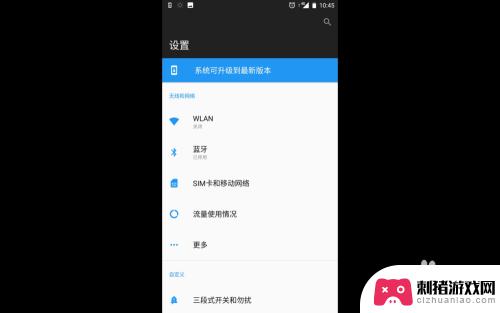
3.在【个人】里面,有一个【应用程序】选项。不同手机位置可能不太一样,找到【应用程序】
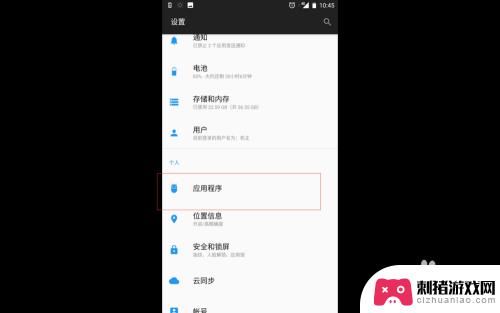
4.点开【应用程序】选项卡,可以看到有一个【应用双开】
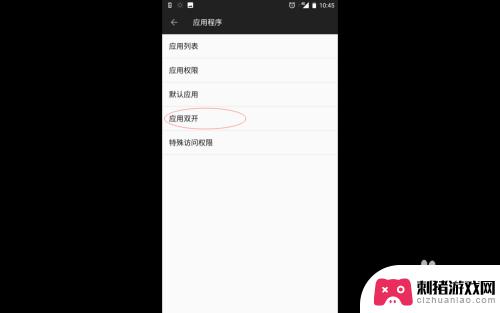
5.点开这个【应用双开】,可以看到支持双开的程序。微信的打开,设置成功
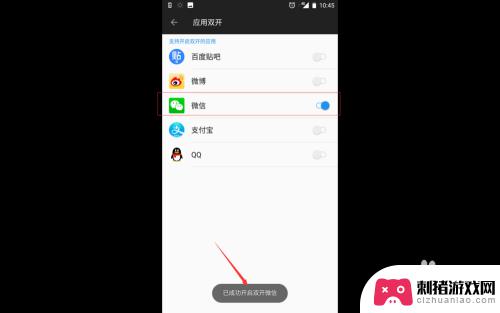
6.这样我们手机上就同时有两个微信了。快来试试吧
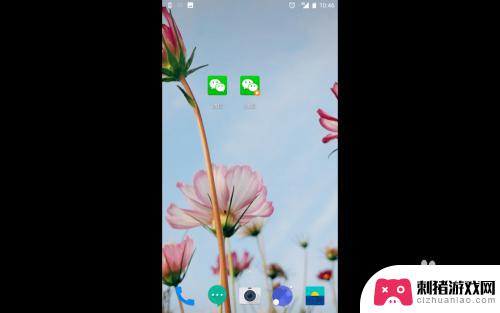
以上就是安卓手机微信如何进行双开的全部内容,有需要的用户可以按照以上步骤进行操作,希望对大家有所帮助。
相关教程
-
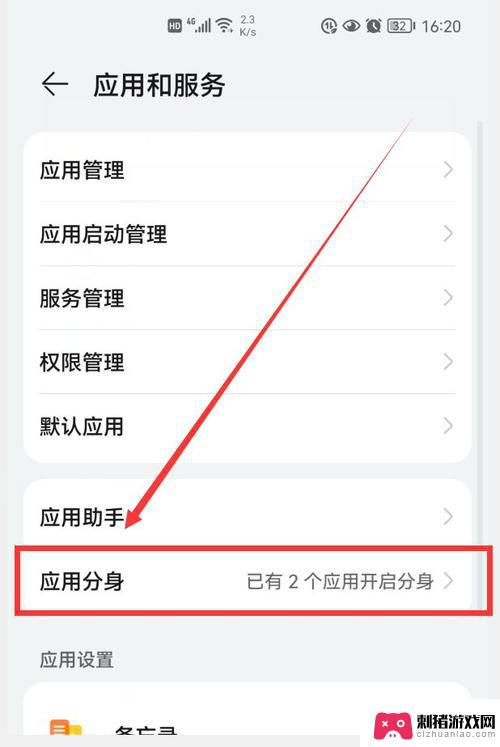 华为手机微信怎么分身怎么弄 华为手机微信分身使用教程
华为手机微信怎么分身怎么弄 华为手机微信分身使用教程华为手机是一款功能强大的智能手机,其具备许多令人称赞的特性,其中华为手机微信分身功能备受用户喜爱。微信分身可以让我们在同一台手机上同时登录多个微信账号,实现个人生活和工作的有...
2023-12-30 15:24
-
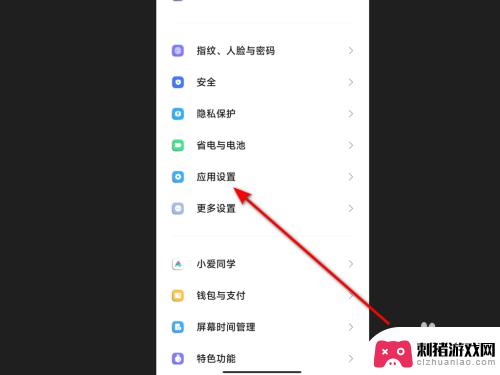 苹果手机微信文件用其他应用打开怎么重新设置 微信用其他应用打开失败怎么办
苹果手机微信文件用其他应用打开怎么重新设置 微信用其他应用打开失败怎么办当我们使用苹果手机时,经常会遇到微信文件无法用其他应用打开的情况,这给我们的使用体验带来了一定的困扰,当微信用其他应用打开失败时,我们应该如何重新设置呢?在本文中我们将探讨解决...
2024-02-17 17:32
-
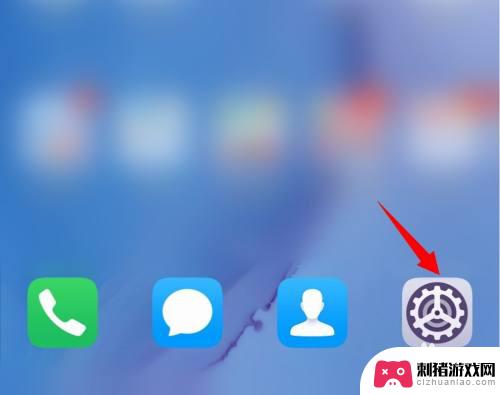 华为手机微信浮窗怎么取消掉 华为手机微信悬浮窗功能的开启与关闭操作
华为手机微信浮窗怎么取消掉 华为手机微信悬浮窗功能的开启与关闭操作华为手机微信悬浮窗功能为用户提供了便捷的操作体验,但有时候也会让用户感到困扰,如果您想要取消掉这一功能,可以通过简单的操作来实现。接下来我们将介绍华为手机微信悬浮窗功能的开启与...
2024-03-09 10:20
-
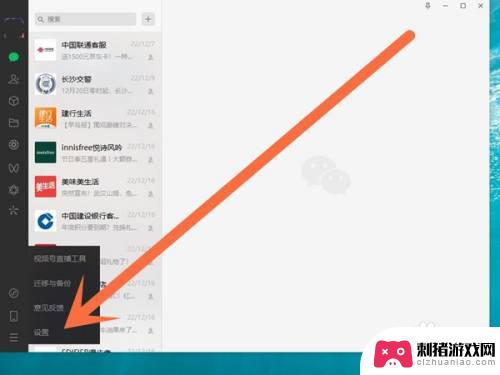 怎么把微信转到d盘 如何将微信数据从C盘迁移到D盘
怎么把微信转到d盘 如何将微信数据从C盘迁移到D盘在现代社会中,微信已成为人们生活中必不可少的通讯工具之一,随着使用微信的频繁,我们的电脑C盘中的微信数据越来越多,对于C盘的存储空间造成了一定的压力。为了解决这一问题,许多人开...
2023-12-15 13:16
-
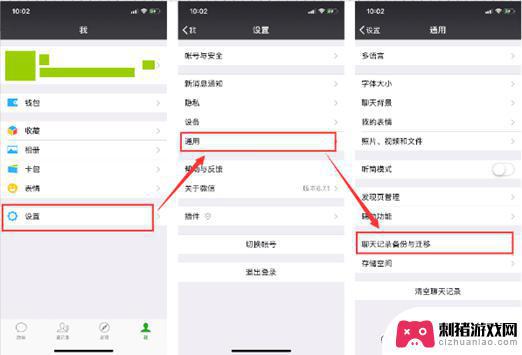 微信怎么把旧手机的聊天记录转移到新手机 新手机微信聊天记录迁移教程
微信怎么把旧手机的聊天记录转移到新手机 新手机微信聊天记录迁移教程在现代社交生活中,微信已经成为了人们最常用的聊天工具之一,当我们换用一部新手机时,最让人头疼的问题之一就是如何将旧手机中的宝贵聊天记录迁移到新手机中。幸运的是微信提供了简便的方...
2024-01-28 17:29
-
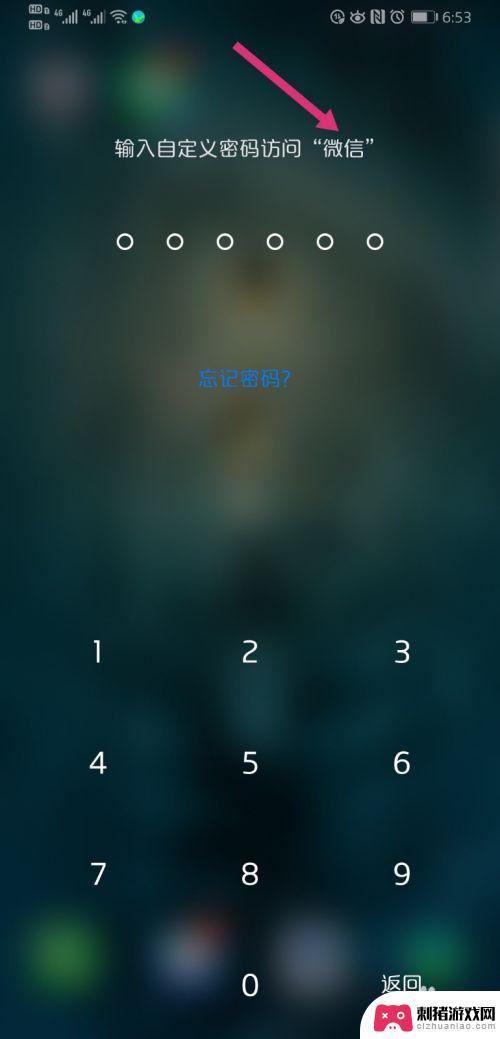 手机设置加密怎么打开微信 如何解除手机微信加密
手机设置加密怎么打开微信 如何解除手机微信加密现随着手机的普及和信息安全的日益重要,许多用户开始关注并采取措施来保护个人隐私和数据安全,为了确保微信聊天记录等敏感信息不被他人获取,许多人选择通过手机设置加密来保护自己的微信...
2024-01-04 11:39
-
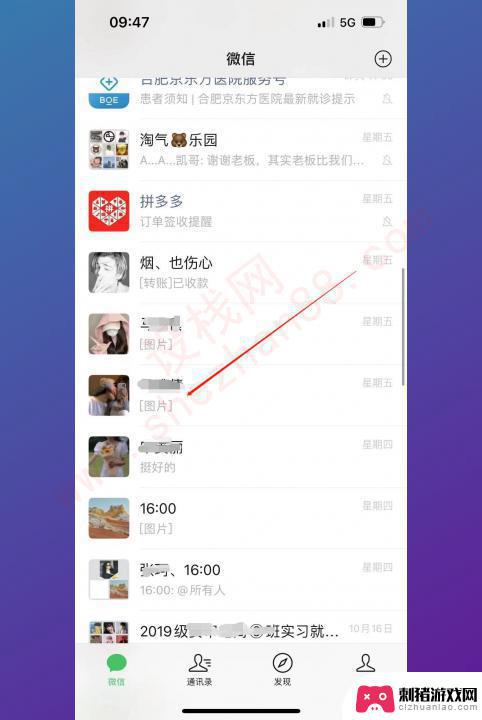 微信视频怎么开美颜功能设置苹果手机 苹果手机微信视频美颜设置方法
微信视频怎么开美颜功能设置苹果手机 苹果手机微信视频美颜设置方法在现代社交媒体的时代,微信已经成为了我们日常生活中不可缺少的一部分,而在微信中,视频通话已经成为了人们交流的重要方式之一。为了让自己在视频通话中更加出色,苹果手机的用户可以利用...
2024-01-04 10:43
-
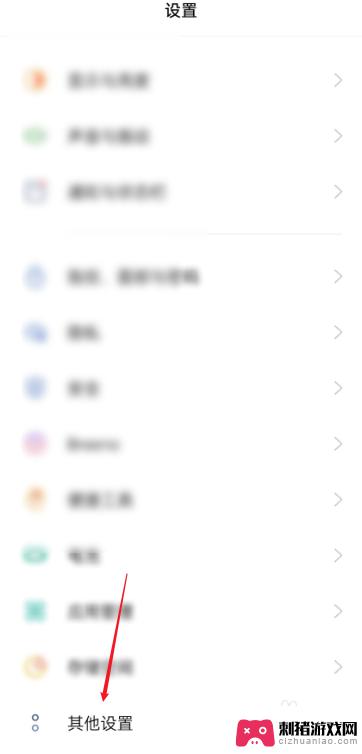 华为p50手机微信视频美颜怎么开 华为P50微信视频美颜怎么调节
华为p50手机微信视频美颜怎么开 华为P50微信视频美颜怎么调节华为P50手机作为华为旗下的最新旗舰机型,备受关注,其中微信视频美颜功能更是备受用户期待。通过华为P50手机,我们可以通过微信视频通话中的美颜功能,调节并展现出更加自然细腻的肌...
2024-02-11 15:43
-
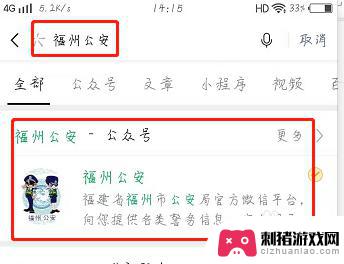 手机微信如何报案 微信报警功能怎么用
手机微信如何报案 微信报警功能怎么用手机微信如何报案?微信报警功能怎么用?在现代社会手机已经成为我们日常生活中不可或缺的工具,而微信作为最常用的社交软件之一,也拥有一项非常重要的功能——报警功能,通过微信报警功能...
2024-03-15 15:21
-
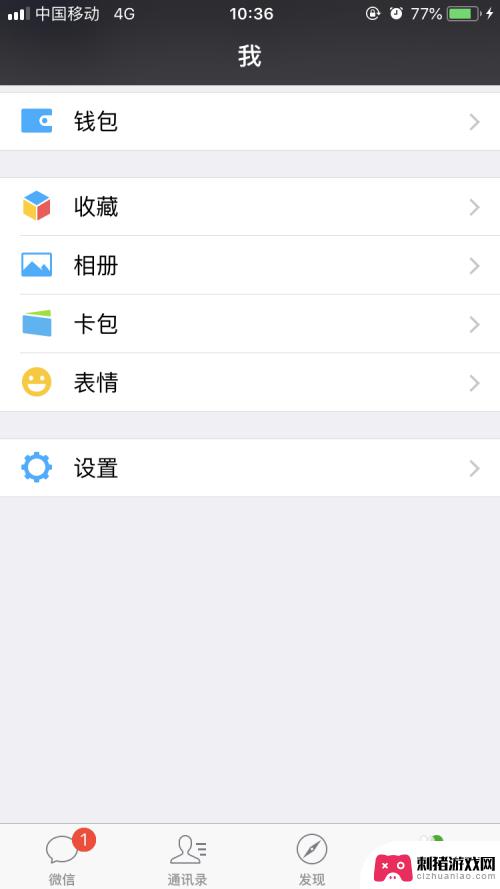 手机微信怎么隐藏信息 微信消息通知如何设置不显示信息内容
手机微信怎么隐藏信息 微信消息通知如何设置不显示信息内容手机微信已经成为人们生活中不可或缺的通讯工具之一,随着信息时代的发展,隐私保护也变得越来越重要。在使用微信的过程中,我们可能会遇到一些情况,需要隐藏消息内容,以保护个人隐私。手...
2024-02-19 13:31
热门教程
MORE+








